标签:star users mycat sql oca mission efi 管理 set
什么是Mycat mysql二层: server层 存储层
mycat相当于mysql server层
mysql相当于mycat 的存储层
mycat中不存储数据,所有数据存储在mysql中
mycat是一个数据库中间层
mycat可以实现对后端数据库的分库分表和读写分离
垂直拆分
水平拆分
好处: mycat对前端应用隐藏了后端数据库的存储逻辑 mycat的基本元素
逻辑库:
对应用来说相当于mysql中的数据库
逻辑库可端多个物理数据库
逻辑库并不保存数据
实际保存在后端的数据库中存储层中
逻辑表:
比对于后端有 表01 表02 逻辑表可展示成一个表 主表
对应用来说相当于mysql中的数据表
逻辑表可对应后端多个物理数据库中的表
逻辑表并不保存数据
逻辑表的类别
分表片: 进行水平切分的表,居有相同表结构但是数据存储在不同数据库的表, 只有把数据表中的数据汇总起来才是这个表的完整数据
全局表: 字典表,这些表通常会存储在后端所有分片的数据库中
ER关系表: 按ER关系进行分片的表, 实体关系
把子表的记录与所关连的父表记录存放在同一个数据分片上,子表依赖于父表来进行存储,
通过ER关系的策略可以保证相同的一组表是不会跨库的。mycat是基于jdk 1.7开发,需要先安装jdk包 直接官网下载
# 安装 jdk
rpm -vih jdk-7u80-linux-x64.rpm
# 安装 mycat
wget http://dl.mycat.io/1.6.6.1/Mycat-server-1.6.6.1-release-20181031195535-linux.tar.gz
tar xf Mycat-server-1.6.6.1-release-20181031195535-linux.tar.gz
mv mycat /usr/local
# 创建用户
useradd mycat
# 授权mycat
chown mycat.mycat /usr/local/mycat -R
# 环境变量配置
[root@c7 conf]# cat /etc/profile.d/java.sh
export JAVA_HOME=/usr/java/default
export CLASSPATH=.:$JAVA_HOME/jre/lib/rt.jar:$JAVA_HOME/lib/dt.jar:$JAVA_HOME/lib/tools.jar
export PATH=$JAVA_HOME/bin:$CLASSPATH:$PATH
[root@c7 conf]# cat /etc/profile.d/mycat.sh
export MYCAT_HOME=/usr/local/mycat
export PATH=$MYCAT_HOME/bin:$PATH
# 配置mycat内存,以实际服务器内存大小为主
vim /usr/local/mycat/conf/wrapper.conf
wrapper.java.additional.5=-XX:MaxDirectMemorySize=500M <-- 配置启动服务的内存大小 -->
# 启动服务
mycat start
# 查看日志
[root@c7 conf]# tail -f /usr/local/mycat/logs/wrapper.log
MyCAT Server startup successfully. see logs in logs/mycat.log # 看到这行说明mycat启动成功
# 安装Mysql
下载地址: https://cdn.mysql.com//Downloads/MySQL-5.6/mysql-5.6.42-linux-glibc2.12-x86_64.tar.gz
[root@c7 tmp]# tar xf mysql-5.6.42-linux-glibc2.12-x86_64.tar.gz
[root@c7 tmp]# mv mysql-5.6.42-linux-glibc2.12-x86_64 /usr/local/
[root@c7 tmp]# cd /usr/local/
[root@c7 local]# ln -sv mysql-5.6.42-linux-glibc2.12-x86_64/ mysql
"mysql" -> "mysql-5.6.42-linux-glibc2.12-x86_64/"
[root@c7 local]# groupadd -g 3000 mysql
[root@c7 local]# useradd -g 3000 -u 3001 mysql -s /sbin/nologin
[root@c7 local]# chown mysql.mysql mysql* -R
[root@c7 local]# cd mysql
[root@c7 mysql]# ./scripts/mysql_install_db --user=mysql --basedir=/usr/local/mysql --datadir=/usr/local/mysql
[root@c7 mysql]# cp support-files/mysql.server /etc/init.d/mysqld
[root@c7 mysql]# vim /etc/profile.d/mysql.sh
export PATH=/usr/local/mysql/bin:$PATH
# /etc/my.cnf 数据目录跟basedir记得修改
[mysqld]
datadir=/usr/local/mysql
socket=/usr/local/mysql/mysql.sock
# Disabling symbolic-links is recommended to prevent assorted security risks
symbolic-links=0
最后启动它配置文件
xml文件 格式为 <xxx> </xxx> 类似于html标签
注释格式为 <-- 代码 -->
1、system
<system> # 常规的系统参数配置
<property name="serverPort">8066</property> # 连接端口
${key} ${value}
<property name="managerPort">9066</property> # 管理端口
<property name="nonePasswordLogin">0</property> <!-- 0为需要密码登陆、1为不需要密码登陆 ,默认为0,设置为1则需要指定默认账户-->
<property name="bindIp">0.0.0.0</property> # 连接的ip地址
<property name="frontWriteQueueSize">4096</property> # 前端写队列的大小
<property name="charset">utf8</property> # 这个字符串要跟后端的mysql一样
<property name="txIoslation">2</property> # 事务级别 2:读已提交 3: 可重复读
<property name="processors">8</property> # mycat的进程数量 = CPU的核数
<property name="idleTimeout">1800000</property> # 多久没连接之后断开连接单位(ms)
<property name="sqlExecuteTimeout">300</property> # 也是断开时间 单位为秒
<property name="userSqlStat">0</property> # mycat数据集的大小
<property name="defaultMaxLimit">100</property> # 限制返回值为100行
<property name="maxPacketSize">104857600</property> # mysql最大包的大小
<property name="userGlobalTableCheck">0</property> # 用户表全局检查
<property name="sequnceHandlerType">2</property> #
</system>2、user段
<user> #配置mycat的访问用户及权限
<user name="root" > # 定义用户名称
<property name="password">123456</property> # 密码
<property name="schemas">TESTDB</property> # root访问的逻辑库就是TESTDB
<property name="readOnly">true</property> # 只读用户
<!-- <property name="schemas">TESTDB,db1,db2</property> # root访问的逻辑库就是TESTDB,db1,db2 -->
</user>
# 完整的示例
<user name="root">
<property name="password">123456</property>
<property name="schemas">TESTDB</property>
<!-- 表级 DML 权限设置 -->
<!-- <privileges check="false"> # false表示表级DML没开
<schema name="TESTDB" dml="0110" > # 逻辑库定义 dml 用户权限
<table name="tb01" dml="0000"></table> # 表的权限
<table name="tb02" dml="1111"></table>
权限说明: insert,update,select,delete
1: 说明有权限, 0: 表示没有
</schema>
</privileges> -->
</user>
3、用户密码加密
[root@c7 lib] [pwd] /usr/local/mycat/lib
# 如果不使用这个,那么在配置文件中查看的是明文密码
[root@c7 lib]# java -cp Mycat-server-1.6.6.1-release.jar io.mycat.util.DecryptUtil 0:root:123456
GO0bnFVWrAuFgr1JMuMZkvfDNyTpoiGU7n/Wlsa151CirHQnANVk3NzE3FErx8v6pAcO0ctX3xFecmSr+976QA==
参数说明:
0:root:123456
前端应用:用户名:密码
将原先的
<property name="password">123456</property>
修改为:
<property name="usingDecrypt">1</property> # 表示启用加密的密码
<property name="password">GO0bnFVWrAuFgr1JMuMZkvfDNyTpoiGU7n/Wlsa151CirHQnANVk3NzE3FErx8v6pAcO0ctX3xFecmSr+976QA==</property>
最后贴出完整的server.xml文件,然后启动并连接
[root@c7 conf]# cat server.xml
<?xml version="1.0" encoding="UTF-8"?>
<!-- - - Licensed under the Apache License, Version 2.0 (the "License");
- you may not use this file except in compliance with the License. - You
may obtain a copy of the License at - - http://www.apache.org/licenses/LICENSE-2.0
- - Unless required by applicable law or agreed to in writing, software -
distributed under the License is distributed on an "AS IS" BASIS, - WITHOUT
WARRANTIES OR CONDITIONS OF ANY KIND, either express or implied. - See the
License for the specific language governing permissions and - limitations
under the License. -->
<!DOCTYPE mycat:server SYSTEM "server.dtd">
<mycat:server xmlns:mycat="http://io.mycat/">
<system>
<property name="serverPort">8066</property>
<property name="managerPort">9066</property>
<property name="nonePasswordLogin">0</property>
<property name="bindIp">0.0.0.0</property>
<property name="frontWriteQueueSize">4096</property>
<property name="charset">utf8</property>
<property name="txIoslation">2</property>
<property name="processors">8</property>
<property name="idleTimeout">1800000</property>
<property name="sqlExecuteTimeout">300</property>
<property name="userSqlStat">0</property>
<property name="defaultMaxLimit">100</property>
<property name="maxPacketSize">104857600</property>
<property name="userGlobalTableCheck">0</property>
<property name="sequnceHandlerType">2</property>
</system>
<user name="root" defaultAccount="true">
<property name="usingDecrypt">1</property>
<property name="password">GO0bnFVWrAuFgr1JMuMZkvfDNyTpoiGU7n/Wlsa151CirHQnANVk3NzE3FErx8v6pAcO0ctX3xFecmSr+976QA==</property>
<property name="schemas">TESTDB</property>
<!-- 表级 DML 权限设置 -->
<!--
<privileges check="false">
<schema name="TESTDB" dml="0110" >
<table name="tb01" dml="0000"></table>
<table name="tb02" dml="1111"></table>
</schema>
</privileges>
-->
</user>
<user name="user">
<property name="password">user</property>
<property name="schemas">TESTDB</property>
<property name="readOnly">true</property>
</user>
</mycat:server>
密码: 为定义的123456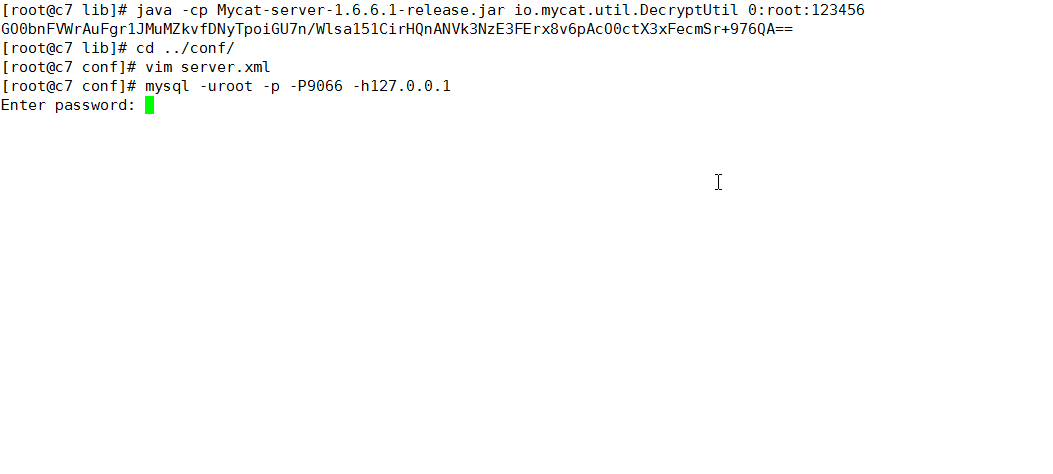
标签:star users mycat sql oca mission efi 管理 set
原文地址:http://blog.51cto.com/xiong51/2325022